Olá pessoas EXCELentes!!!
Bem vindos ao primeiro artigo de 2013. =)
Recentemente respondi uma questão sobre um assunto que é muito comum para a maioria dos relatórios das mais diversas áreas de gestão, seja em vendas, RH, financeiro, contábil, operacional, etc. O questionamento correspondia a identificar uma maneira de automatizar o retorno e a contagem de dias úteis entre datas.
Já havia escrito um artigo ensinando como conseguir os dias úteis no mês através de uma função personalizada (UDF). Mas, hoje vou explicar como obter este, e outros resultados, usando apenas fórmulas nativas das versões mais atuais do Excel.

O que vamos aprender neste artigo?
- Parte 1
- Calcular o total de dias entre duas datas
- Calcular o total de dias úteis entre duas datas
- Calcular o total de dias úteis entre duas datas excluindo os feriados no período
- Parte 2
- Adicionar ou remover apenas dias úteis a uma data qualquer excluindo ou não os feriados no período
- Adicionar ou remover apenas dias úteis a uma data qualquer e informando os dias que não serão considerados úteis
Calcular o total de dias entre duas datas
Para começar vamos aprender uma função básica de contagem de datas, DIAS360. Essa fórmula retorna o total de dias entre duas datas, mas, não faz distinção do que seja dias úteis ou feriados. Pode ser usada para calcular dias corridos, quando não houver necessidade de excluir finais de semana ou feriados.
Vejamos um exemplo.
Temos as datas 05/12/2013 e 30/12/2013 nas células A1 e B1, respectivamente. Para calcularmos o total de dias corridos neste período podemos escrever a seguinte fórmula na célula C1:
=DIAS360(A1;B1)
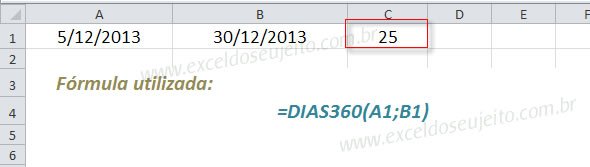
O resultado seria 25 dias.
Note que esta função não inclui o dia inicial na contagem.
Calcular o total de dias úteis entre duas datas
Mas, digamos que você queira contar apenas os dias úteis nesse período, para obter o vencimento de uma fatura, por exemplo. Nessa contagem não poderiam ser incluídas as datas que correspondessem a sábados ou domingos, ou seja, finais de semana.
Para isso, poderíamos usar outra função DIATRABALHOTOTAL. Veja como:
=DIATRABALHOTOTAL(A1;B1)

Nesse caso, encontraremos 4 sábados e 4 domingos, ou seja, não serão contabilizados 8 dias ao período. Perceba que diferentemente da função DIAS360 que não inclui o dia da data inicial, DIATRABALHOTOTAL inclui. O resultado portanto foi obtido mais ou menos assim:
[Total de dias: 26] – [Dias que não são úteis: 8] = 18 dias
Daí você pode me perguntar: Mas, e os feriados? Eles não foram descontados.
É o que veremos a seguir!
Calcular o total de dias úteis entre duas datas excluindo os feriados no período
Isso mesmo! Com certeza você notou que no exemplo anterior o resultado da fórmula ainda incluiu os feriados, que neste caso seria o dia 25, dia de Natal.
Como resolver isso?
Teremos que criar uma tabelinha com as datas que serão consideradas como feriado. Com isso, podemos incluir todos os feriados conhecidos, como Natal, Dia da Independência, Tiradentes ou também outras datas que, para cada caso específico gostaríamos de considerar como dia não útil: um feriado municipal, por exemplo.
Adicione uma tabela simples no intervalo F2 até F9 e preencha com algumas datas de feriados.
Feito isso, use a fórmula informando este intervalo de datas. Veja a figura:

Usamos a fórmula:
=DIATRABALHOTOTAL ( A1; B1; F2:F9 )
E obtivemos como resultado o valor 17 (dias). Agora a fórmula deixou de contabilizar o feriado do dia 25.
Um plus na função DIATRABALHOTOTAL
Bem, já estaria excelente se o poder desta função parasse por aqui, não é mesmo? Mas, tem mais!
Que tal ter a flexibilidade de definir quais dias da semana você quer considerar como dias não úteis?
A função DIATRABALHOTOTAL.INTL retorna o número de dias úteis inteiros entre duas datas usando parâmetros para indicar quais e quantos dias são dias de fim de semana. Dias de fim de semana e quaisquer dias especificados como feriados não são considerados como dias úteis.
Deixe-me explicar melhor. Na função simples, os sábados e domingos não são considerados dias úteis. Imagine se numa empresa que a rotina de trabalho aplique o sábado como dia útil e apenas o domingo como dia não produtivo. A fórmula não resolveria.
Neste caso que a DIATRABALHOTOTAL.INTL surpreende: nela podemos definir todos os dias, exceto os domingos, como dias úteis. Isso é apenas um exemplo. Veja o que mais podemos definir:
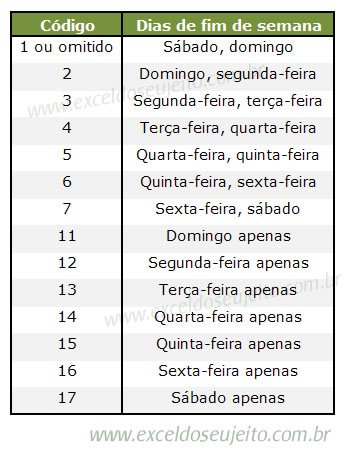
Vejamos como funciona na prática.
Digamos que você queira apenas excluir os domingos e feriados da contagem de dias úteis. A fórmula seria esta:
=DIATRABALHOTOTAL.INTL ( A1; B1; 11; F2:F9 )

O que vai rolar nesta fórmula é:
[Total de dias: 26] – [Apenas os domingos: 4] – [Feriados: 1] = 21 dias
Então pessoal é bem simples. Se você quiser se familiarizar-se mais com o uso avançado de fórmulas, continue lendo nossos artigos e participando nos comentários. Uma dica para você que usa o Excel no dia a dia, mas, ainda não sabe os macetes para automatizar suas planilhas e reduzir o tempo gasto para montar seus relatórios é aprender a usar as principais funções que são necessárias na maioria das planilhas, independente da área de atuação. Para isso, você pode adquirir meu ebook 7 Fórmulas do Excel Que Podem Salvar Sua Vida, onde ensino como usar as mais essenciais fórmulas avançadas do Excel para confecção e automatização de relatórios.
No próximo artigo, ensino como, a partir de uma data informada, possamos adicionar ou remover apenas dias úteis. Será muito interessante pra quem precisa calcular vencimentos com frequência.
Um abraço e até lá.

1 comentário em “Como calcular dias úteis no Excel”